无法连接虚拟设备sata0:1,因为主机上没有相应的设备。您要在每次开启此虚拟机时都尝试连接此虚拟设备吗?
其实并不复杂,就两个步骤,你装完虚拟机之后什么也别干,如若开虚拟机或虚拟机里面的系统时,出现标题状况,则可以这样解决:
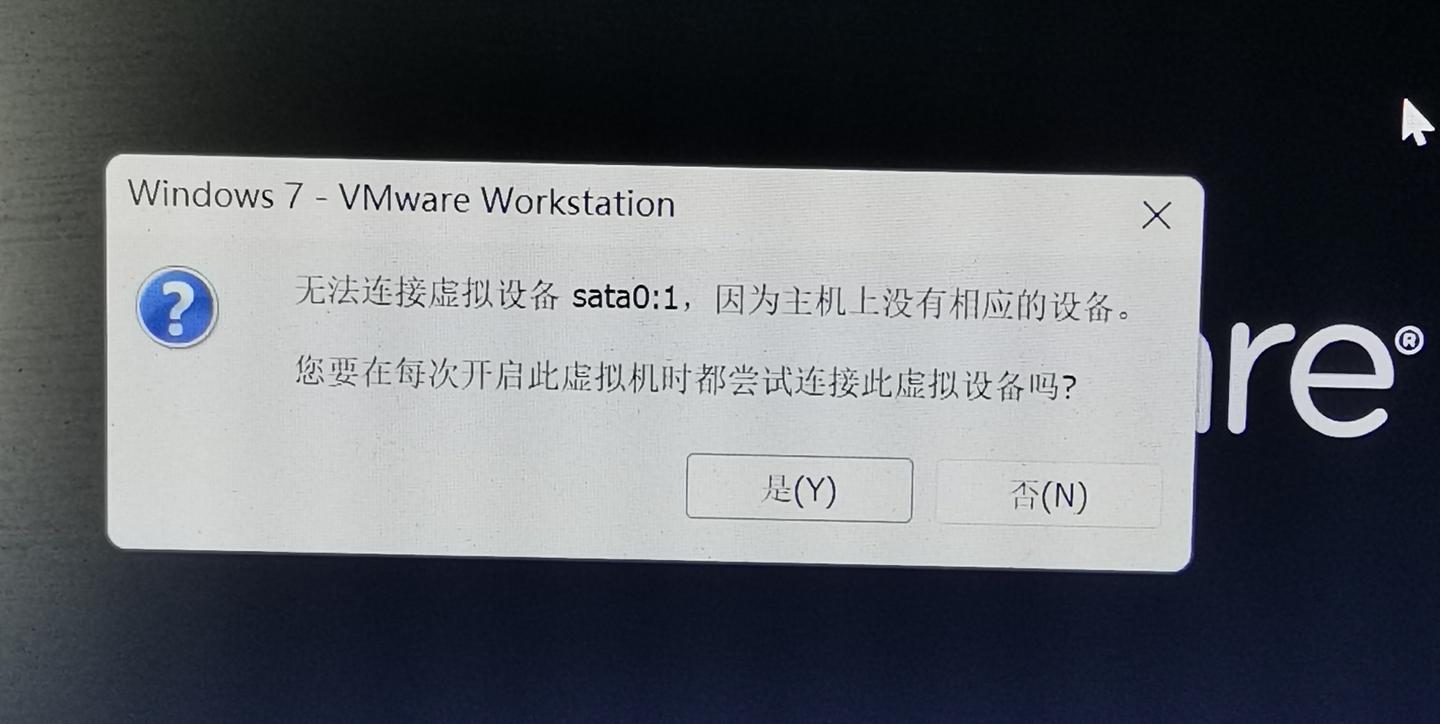
解决方法:
虚拟机目录->设置->CD/DVD(Sata)->把物理驱动器改成ISO,选择iso映像文件(自己安装时使用的)
1.点击虚拟机,再点击左侧页面编辑虚拟机设置。
2.选择CD/DVD(Sata)将 使用物理驱动器 的选项改为下方的 使用ISO映像文件,选择映像文件的位置即可,再重新启动虚拟机,就可以了。
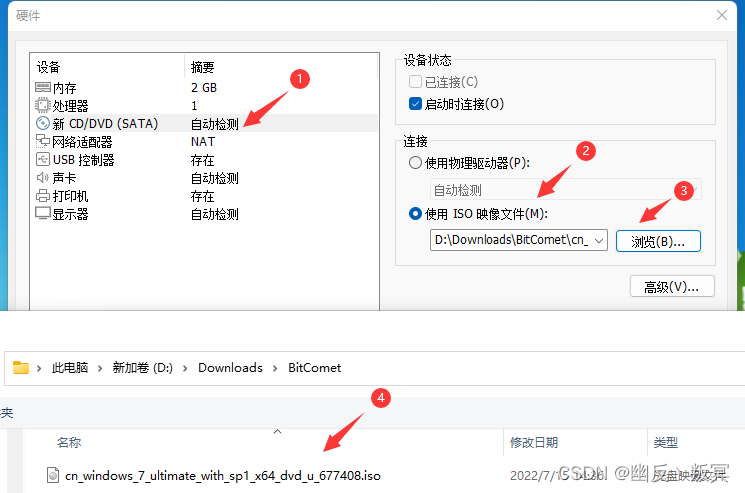
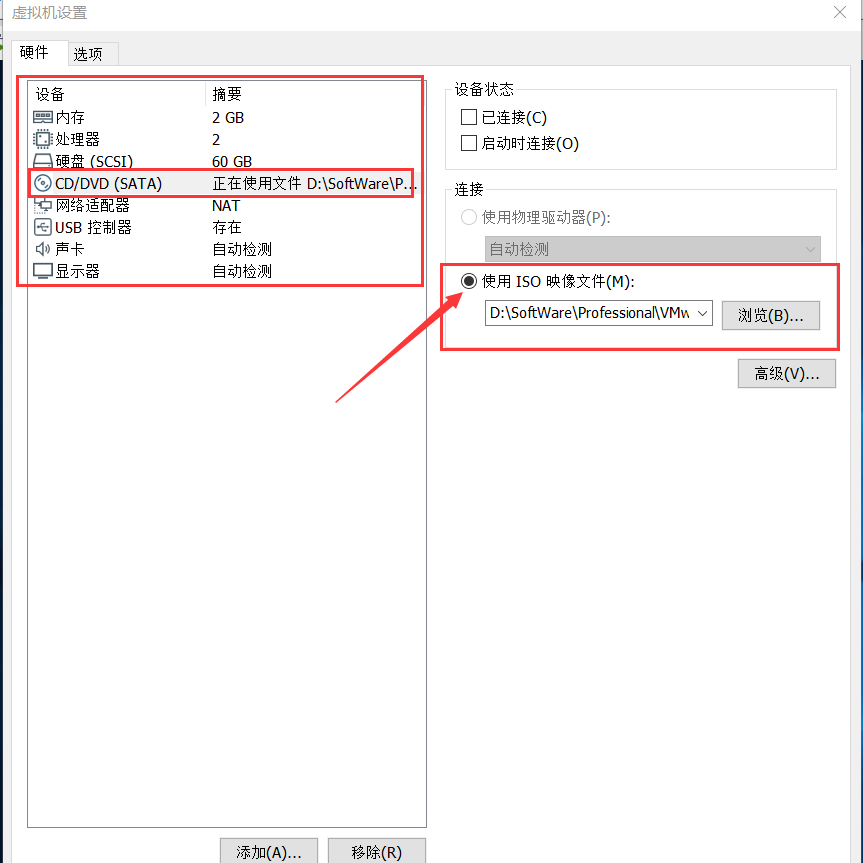
3.如果不成功就把启动时连接去掉再试试
在网上查找了一些帖子,对于这个问题是这样的,CD/DVD中设置了操作系统的加载位置,开机后根据选定的位置来加载操作系统。有两种设置方式,一种是自己设置CD/DVD,如下:
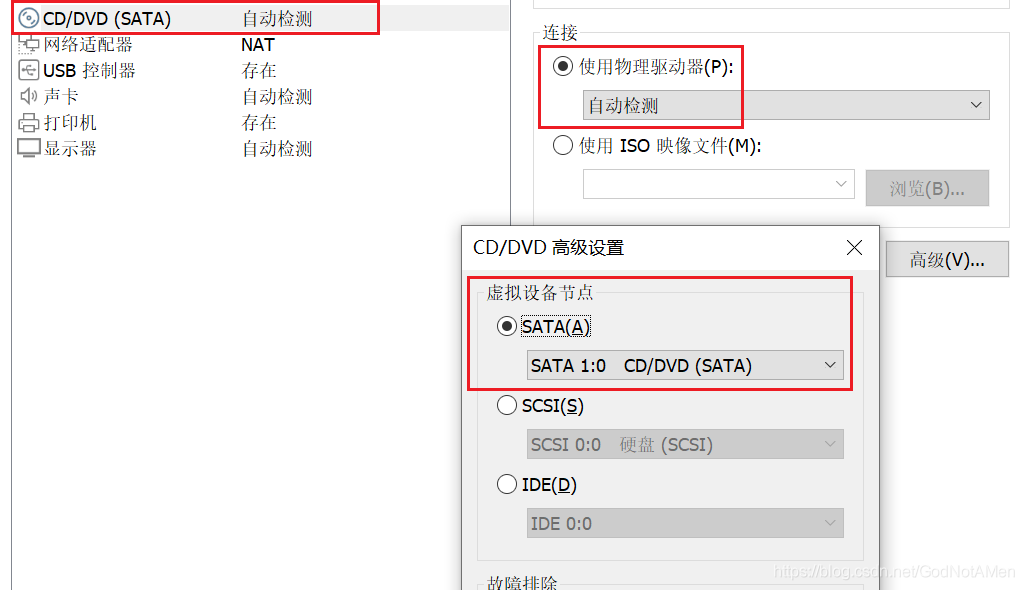
比如设置sata0:1,但实际上操作系统不一定在这个位置上,所以打开虚拟机后会报告“无法连接虚拟设备sata0:1 。
那为什么虚拟机还可以正常打开呢?因为上面在设置CD/DVD时还选择了自动检测,所以选择的这个虚拟设备节点即使出错了系统也会自动检测到操作系统的实际位置。
面对这个问题,可以直接选择“否”,不用去纠结。
另一种方法就是将CD/DVD设置为使用ios映像文件,这个ios文件相当于一个光盘文件,在安装虚拟机的时候就是用它来安装操作系统的,所以可以用它来加载操作系统。